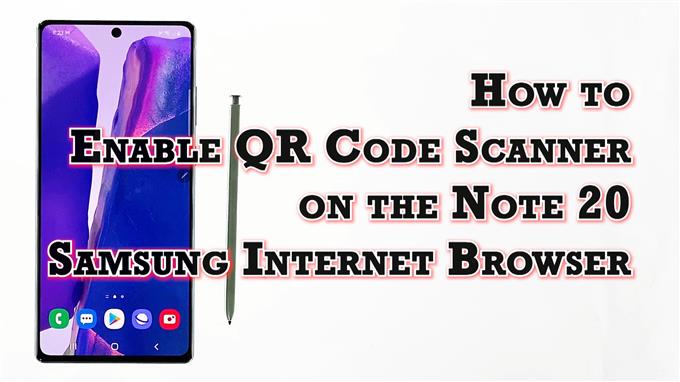Tento príspevok vám ukáže, ako povoliť skener QR kódov v internetovom prehliadači Samsung Galaxy Note 20 Samsung.
Čítajte ďalej, ak potrebujete pomoc s aktiváciou zabudovaného skenera QR kódov vo vašej novej poznámke a pripravte svoje zariadenie na skenovanie QR kódov z rôznych webových stránok a adries URL pomocou integrovaného internetového prehliadača Samsung.
Skener QR kódov na internete Samsung
Kódy rýchlej odpovede alebo QR kódy sú typom čiarových kódov, ktoré pozostávajú z matice bodov. Na prečítanie týchto jedinečných kódov je potrebný snímač QR kódov. Skenery QR sú zvyčajne zabudované v moderných smartfónoch, najmä v zabudovanej aplikácii fotoaparátu. V posledných inteligentných zariadeniach, ako je Galaxy Note 20, je snímač QR kódov zabudovaný aj do zabudovaného internetového prehliadača Samsung.
Ak vás zaujíma, ako aktivovať túto funkciu v novej poznámke, pre vašu referenciu som pre vás pripravil podrobný návod.
Tu je príklad, ako aktivovať integrovanú funkciu skenera QR kódov v aplikácii internetového prehliadača Samsung.
Jednoduché kroky na povolenie skenera QR kódov v aplikácii Internetový prehliadač Samsung Note 20
Nasledujúce kroky zobrazujú štandardný proces aktivácie zabudovaného skenera QR kódov v integrovanom internetovom prehliadači Samsung Note 20. Rovnaké kroky je možné uplatniť aj pri povolení skenera QR na iných zariadeniach Galaxy, ktoré fungujú na rovnakej verzii systému Android ako nová poznámka. Skutočné obrazovky a položky ponuky sa však môžu líšiť v závislosti od modelu zariadenia a poskytovateľa služieb.
1. Začnite klepnutím na ikonu Internetový prehliadač Samsung ikona v dolnej časti domovskej obrazovky. Týmto spôsobom sa načíta aplikácia prehliadača.

Ak sa táto ikona na ploche nezobrazuje, budete k nej musieť pristupovať z prehliadača aplikácií alebo obrazovky aplikácií. Jednoduchým posunutím nahor z dolnej časti domovskej obrazovky spustíte prehliadač aplikácií a potom nájdete ikonu aplikácie Samsung browser.
2. Na hlavnej obrazovke aplikácie Samsung prehľadávač klepnite na ikona ponuky reprezentovaný tri krátke vodorovné čiary umiestnené v pravom dolnom rohu.

Zobrazí sa rozbaľovacie menu s hlavnými ovládacími prvkami prehliadania.
3. Vyhľadajte a klepnite na nastavenie ikona pokračovať.

Otvorí sa ďalšie okno so zvýraznením základných a pokročilých nastavení internetu, ktoré môžete používať a spravovať.
4. Prejdite nadol na ikonu Pokročilé časť a potom klepnite na Užitočné funkcie.

Otvorí sa ďalšie menu so zoznamom všetkých užitočných funkcií a nastavení, ktoré môžete spravovať alebo prispôsobovať.
5. Vyhľadajte v zozname skener QR kódov a potom prepnite prepínač vedľa neho, aby ste funkciu zapli ZAP.

Ak je táto možnosť povolená, môžete začať pomocou vstavaného skenera skenovať QR kód pre web alebo stránku.
Spustite skenovanie čiarových kódov webových stránok
Ak chcete zistiť, či to funguje, vyhľadajte QR kódy z legitímnych webov a adries URL a potom ich skúste naskenovať pomocou telefónu.
Ak chcete naskenovať QR kód, jednoducho klepnite na ikonu QR kódu, ktorá sa zobrazí po klepnutí na panel s adresou.
Problémy s skenovaním kódov?
V prípade, že máte problémy s používaním skenera QR kódov na internete Samsung, ako by ste to nedokázali dosiahnuť podľa plánu, overte a uistite sa, že je čítačka QR kódov povolená v nastaveniach rozšírenia prehľadávača, ktoré sa zvyčajne nachádzajú pod skenovacím QR kódom. Ponuka.
Ak sa pokúšate naskenovať QR kód, ktorý predstavuje adresu URL, táto adresa URL by sa mala po skenovaní otvoriť priamo v prehliadači.
Okrem adries URL možno na skenovanie čiarových kódov použiť aj snímač QR kódov na internete Samsung, ktorý automaticky vyhľadá naskenované číslo v predvolenom vyhľadávacom nástroji.
Dúfam, že to pomôže!
Ďalšie videonávody
Ak si chcete pozrieť komplexnejšie návody a riešenia problémov s klipmi na rôznych mobilných telefónoch a tabletoch, môžete kedykoľvek navštíviť kanál AndroidHow na YouTube.
Môžete tiež prečítať:
- 5 najlepších skenerov QR kódov pre Huawei Mate 20 Pro
- Ako skenovať kódy QR na Galaxy S9
- 5 najlepších aplikácií na skenovanie QR kódov pre Pixel 3
- 5 najlepších skenerov QR kódov pre Huawei P30